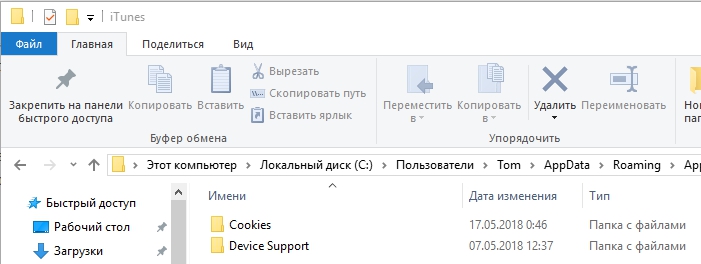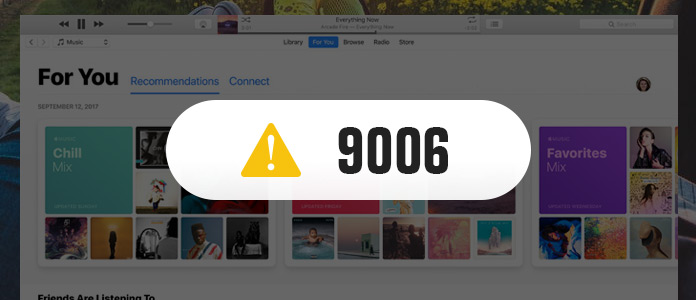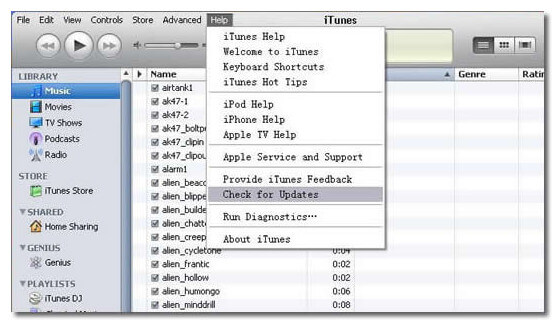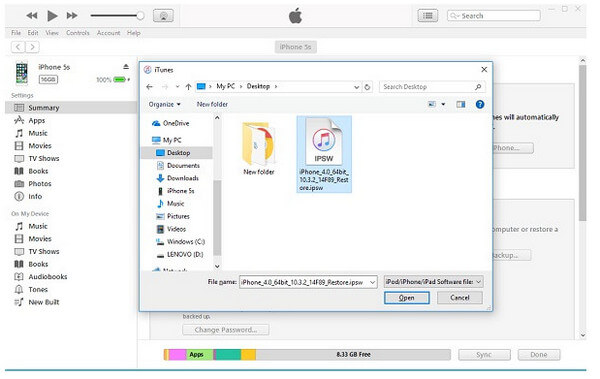- Способы устранения ошибки 9006 в iTunes
- Методы устранения ошибки 9006 в iTunes
- Способ 1. Использование другого кабеля
- Способ 2. Подключение к другому порту USB
- Способ 3. Настройки времени и даты
- Способ 4. Обновление iTunes
- Способ 5. Отключение антивируса и фаервола
- Способ 6. Удаление IPSW файла
- Способ 7. Восстановление реестра
- Способ 8. Переустановка iTunes
- Способ 9. Обновление компонентов системы
- Способ 10. Выполнение процедуры на другом компьютере
- Ошибка 9006 в программе iTunes — как исправить?
- Решение: загрузка обновления вручную
- Простое руководство по исправлению iTunes Error Code 9006
- Часть 1. Что такое ошибка iTunes 9006
- Часть 2. Как исправить ошибки iTunes
- Решение 1. Исправьте ошибку iTunes без потери данных быстро
- Решение 2. Обновите iTunes
- Решение 3. Удалите ошибку iTunes 9006 с помощью файла IPSW
- Решение 4. Перезагрузите компьютер
- Решение 5. Перезагрузите устройство iOS
- Решение 6. Проверьте подключение к сети
- Решение 7. Временно отключите брандмауэр / антивирус
- Решение 8. Восстановите iPhone с другого компьютера
- Решение 9. iTunes альтернативы
- Решение 10. Восстановите iOS из другой резервной копии
Способы устранения ошибки 9006 в iTunes
Обладатели устройств от компании Apple используют программу iTunes для просмотра, загрузки медиаконтента, обновления, восстановления прошивки и прочих целей. Богатство функционала сделало сервис практически незаменимым инструментом для работы с Айфонами и другими «яблоками». Но, несмотря на высокое качество продукции Apple, пользователи нередко сталкиваются с ошибками при операциях с программой. Проблемы могут возникать как при запуске приложения, синхронизации с компьютером, так и уже в процессе работ над обновлением или восстановлением. Одним из частых сбоев в iTunes при обновлении прошивки или восстановлении является ошибка 9006. Она возникает в случае неудачи подключения к серверам Apple, и виной этому могут послужить разные причины. Устранить неполадку несложно и под силу пользователю, не владеющему специальными навыками, но потому как виновник проблемы неизвестен, придётся испробовать несколько способов, которые могут помочь в решении.
Исправление ошибки 9006 в iTunes.
Методы устранения ошибки 9006 в iTunes
Сбой с кодом 9006 предполагает невозможность загрузки прошивки и не относится к сложным неисправностям. В большинстве случаев исправить ошибку можно самостоятельно, не прибегая к помощи специалистов сервиса. Для обеспечения корректной работы Айтюнс необходимо стабильное соединение с сетью интернет, поэтому следует проверить наличие подключения, настройки, а также корректность содержимого файла hosts. Кроме того, следует убедиться, что вы используете компьютер как администратор, а не гость. В случае с ошибкой 9006 и ей подобными неполадками часто срабатывает простейший способ перезагрузки устройств (для iPhone применяется в принудительном порядке), который мгновенно справляется с системным сбоем. Также можно попробовать скачать прошивку вручную. Но если проблема глубже и убрать назойливое уведомление, информирующее о неудаче, не получилось, рассмотрим имеющиеся методы устранения, которые также не отличаются сложностью и могут выполняться пользователем любого уровня.
Способ 1. Использование другого кабеля
Обязательное условие для корректного коннекта – оригинальный шнур USB. Если используется неоригинальный кабель, хоть и сертифицированный Apple, а уж тем более произведённый в Поднебесной, то проблемы с подключением ожидаемы. Но в любом случае шнур необходимо тщательно осмотреть на предмет повреждений, перегибов, при обнаружении которых заменить его. На первый взгляд кабель может казаться исправным, заряжать смартфон и не подавать никаких признаков непригодности, но при прошивке даже мелкие дефекты могут спровоцировать ошибку 9006.
Способ 2. Подключение к другому порту USB
В некоторых случаях проблема заключается в неисправности используемого разъёма, поэтому чтобы исключить или подтвердить эту версию, нужно сменить порт USB. Подключение должно осуществляться напрямую к девайсу, без использования хабов, портов на клавиатуре и т. д. На компьютере лучше использовать разъём на задней панели системного блока, соединённый с материнской платой, для ноутбука – не имеет значения, но кроме 3.0, который визуально отличается от остальных портов синим цветом. Другие неиспользуемые устройства на момент операций с Айтюнс лучше отключить.
Способ 3. Настройки времени и даты
Такая нелепость, как неправильно установленные значения времени и даты на компьютере, запросто приводит к отсутствию соединения и последующей ошибке 9006. Проверяем и при необходимости заменяем время, дату и часовой пояс актуальными на текущий момент.
Способ 4. Обновление iTunes
Одна из возможных причин появления ошибки 9006 при обновлении – устаревшая версия приложения. Рекомендуется проверить наличие доступных обновлений и установить самое свежее из них. После перезагрузки компьютера можно попробовать продолжить работу, но если проблема не решена, идём дальше.
Способ 5. Отключение антивируса и фаервола
Нередко ошибка 9006 связана с блокировкой доступа к серверам Apple защитным программным обеспечением, установленным на компьютере. Антивирус, брандмауэр Windows или Фаервол могут препятствовать подключению, воспринимая действия программы как вирусные атаки, поэтому нужно отключить защиту на время выполнения процедуры в Айтюнс. Если ошибка исчезла, значит нужно внести приложение в список исключений защитных программ во избежание появления проблемы в будущем.
Способ 6. Удаление IPSW файла
Для выполнения процедуры обновления, восстановления iTunes использует IPSW файлы, которые могут быть повреждены или просто не загружаются с сервера. В таком случае необходимо найти файл прошивки и удалить его, после чего загрузить новый. Папки расположения IPSW:
- Windows XP: /Documents and Settings/username/Application Data/Apple Computer/ iTunes/iPhone Software Updates;
- Windows Vista и 7: /Users/ username/AppData/Roaming/ Apple Computer/ iTunes/iPhone Software Updates;
- Windows 8, 10: / Users/ username/AppData/Roaming/ Apple Computer/ iTunes;
- macOS:
/Library/iTunes/iPhone Software Updates.
Способ 7. Восстановление реестра
Любые операции с реестром вручную должны проводиться только специалистом, поскольку даже малейшие изменения, внесённые пользователем, не имеющим определённых знаний, могут привести к неприятным последствиям для системы. Для автоматического исправления записей используются специальные инструменты, такие как WinThruster, позволяющие выполнить процедуру на автомате. Программа создаст резервную копию и выполнит сканирование, а также попутно и замену повреждённых файлов реестра.
Способ 8. Переустановка iTunes
Если предыдущие методы не принесли результатов, можно попробовать повторную установку приложения, при этом Айтюнс нужно удалить полностью вместе со всеми «хвостами», а затем перезагрузить компьютер и установить последнюю версию.
Способ 9. Обновление компонентов системы
Исключить конфликты компонентов можно только, если на компьютере, помимо свежей программы iTunes, установлены и все обновления для операционки. То же самое касается и драйверов, а также антивирусных баз, их тоже рекомендуется «освежить».
Способ 10. Выполнение процедуры на другом компьютере
Когда все методы испробованы, но ошибка 9006 осталась на месте, можно попытать счастья на другом ПК или ноутбуке. Это нередко срабатывает, если настройки или неисправности компьютера не дают возможности выполнить процедуру в iTunes. Несмотря на простоту устранения, в некоторых случаях ошибка 9006 не поддаётся искоренению в домашних условиях, тогда не остаётся ничего другого, как отправиться за помощью в сервисный центр, где проведут диагностику и, выяснив причину неполадки, устранят проблему.
Источник
Ошибка 9006 в программе iTunes — как исправить?
Во время обновления своих Apple-устройств пользователи могут столкнуться с ошибкой 9006 в iTunes. Причина за этой ошибкой всего одна: сбой во время автоматической загрузки файлов обновления. К счастью, решается данная проблема с обновлением очень просто.
Решение: загрузка обновления вручную
Если iTunes не может загрузить необходимое обновление автоматически, то ему можно немножко помочь, скачав файлы обновления самостоятельно. Попробуйте выполнить следующий ряд шагов:
- запустите свой браузер и перейдите по этой ссылке ;
- выберите в списке устройство, которое вы хотите обновить;
- далее подберите модель вашего устройства;
- определитесь с версией обновления, которое вам необходимо загрузить;
- нажмите на кнопку «Download» и дождитесь окончания загрузки;
- откройте программу iTunes и подключите к нему свое устройство;
Заметка: убедитесь, что ваше устройство находится в режиме восстановления.
После нажатия на вышеуказанную кнопку обновление вашего устройства пройдет в автоматическом режиме. Верно, такой способ обновления тяжело назвать простым, но если вы будете следовать инструкциям, указанным выше, у вас обязательно все получится. Мы надеемся, что данный материал был полезен для вас в решении ошибки 9006 в iTunes.
Источник
Простое руководство по исправлению iTunes Error Code 9006
«При загрузке программного обеспечения для iPhone« iPhone X »возникла проблема. Произошла неизвестная ошибка (9006)».
Если вы также получаете сообщение об ошибке при восстановлении или обновлении устройства iOS с помощью iTunes, вы должны столкнуться с ошибкой iTunes 9006. Что такое код ошибки 9006? Как исправить ошибку? Продолжайте читать, чтобы получить ответы самостоятельно.
Часть 1. Что такое ошибка iTunes 9006
Ошибка iTunes 9006, например ошибка 3194, 2005 и т. д., возникает, когда вы используете более старую версию iTunes или пытаетесь восстановить / обновить устройство iOS с помощью iTunes. Эта ошибка показывает сбой обновления или загрузки программного обеспечения для вашего устройства iOS, которое вы используете.
По причинам ошибки iTunes 9006, это часто приписывают разъединению между iTunes и сервером Apple. Это может быть занятое сетевое соединение. Для завершения процесса обновления iTunes требуются соответствующие файлы IPSW (файл IPSW — это необработанный файл обновления системы, который можно использовать для обновления вашего устройства через iTunes), связанный с вашим устройством. Кроме того, если вы используете более старую версию iTunes, которая не поддерживается вашим устройством, может появиться ошибка. Тем не менее, существует множество причин, которые приводят к ошибке iTunes 9006. Независимо от причин, вы также можете найти решения, приведенные ниже, чтобы избавиться от ошибки.
Часть 2. Как исправить ошибки iTunes
Решение 1. Исправьте ошибку iTunes без потери данных быстро
Один из самых быстрых и лучших способов исправить ошибку iTunes — использовать Aiseesoft Восстановление системы iOS, Это программа исправления ошибок iTunes, которая решает множество проблем, связанных с ошибками iOS.
Шаг 1 Загрузите, установите и запустите это программное обеспечение на своем компьютере. Нажмите на главное меню слева вверху и выберите «Восстановление системы iOS».
Шаг 2 Подключите iPhone к ПК и нажмите «Пуск»> Следуйте инструкциям на экране, чтобы перейти к следующему шагу.
Шаг 3 Выберите информацию iPhone, соответствующую вашему устройству, нажмите «Восстановить», чтобы пометить устройство.
Решение 2. Обновите iTunes
Поскольку старая версия iTunes может привести к ошибке iTunes 9006, вы можете обновить iTunes до последней версии.
Запустите iTunes на вашем компьютере> Нажмите «Справка»> «Проверить наличие обновлений», чтобы проверить и установить последнюю версию iTunes на ваш компьютер.
Решение 3. Удалите ошибку iTunes 9006 с помощью файла IPSW
Ошибка iTunes 9006 возникает, когда ваша система не может автоматически загрузить файл IPSW. Здесь вы можете скачать файл IPSW вручную.
Шаг 1 Загрузите файл IPSW это соответствует вашему устройству iOS. Вы должны сделать все правильно с вашим устройством.
Шаг 2 Подключите ваше устройство к системе, запустите iTunes и зайдите в раздел «Сводка».
Шаг 3 Здесь вы увидите «Восстановить» и «Обновить», вам нужно выбрать соответствующую кнопку, удерживая при этом клавиши «Alt» + «Command» на Mac или «Shift» в Windows для выбора файла IPSW, который вы недавно загрузили на твой компьютер.
Затем вы можете обновить или восстановить ваше устройство с помощью iTunes, исправив ошибку 9006.
Решение 4. Перезагрузите компьютер
Иногда сеть на вашем компьютере работает медленно или загружена, поэтому вы можете перезагрузить компьютер, чтобы попытаться исправить ошибку 9006.
Решение 5. Перезагрузите устройство iOS
Если у вас установлена последняя версия iTunes, вероятно, ваше устройство проблематично. Самый простой способ — перезагрузить ваш iPhone напрямую.
Просто нажмите кнопку питания (пробуждение / сон). После получения слайдера Power просто сдвиньте экран, чтобы выключить устройство. Подождите несколько секунд, прежде чем перезапустить его.
Решение 6. Проверьте подключение к сети
Вы можете повторно подключить сеть, а затем снова перезагрузить компьютер с Windows и Mac. После этого снова откройте iTunes, чтобы увидеть, удалена ли ошибка из iTunes. Кроме того, пользователям Windows необходимо убедиться, что доступ к портам 80 и 443 разрешен в вашей сети.
При необходимости вам нужно сбросить TCP / IP:
Шаг 1 Откройте командную строку, выберите «Пуск»> введите «cmd» в поле поиска.
Шаг 2 В разделе «Программы» щелкните правой кнопкой мыши значок CMD.exe и выберите «Запуск от имени администратора».
Шаг 3 Когда появится окно «Контроль учетных записей», нажмите «Да».
Шаг 4 В командной строке введите команду:
netsh int ip reset c: \ resetlog.txt
Затем нажмите «Enter» и перезагрузите компьютер для сброса интернет-протокола.
Решение 7. Временно отключите брандмауэр / антивирус
Антивирус / брандмауэр также может блокировать соединение с Apple для вашего iTunes, поэтому вы получите сообщение об ошибке 9006. В этот момент вы можете отключить защитное программное обеспечение, брандмауэр и т. Д. После удаления ошибки и обновления / восстановления iPhone просто включите их снова.
Решение 8. Восстановите iPhone с другого компьютера
Если вам все еще не удается восстановить ваш iPhone, но вы сделали резервную копию устройства на другом компьютере, то здесь вы просто отключите свой iPhone и подключите его к другому компьютеру для восстановления.
Решение 9. iTunes альтернативы
Это последнее, но не менее важное решение, когда вы страдаете от iTunes
Решение 10. Восстановите iOS из другой резервной копии
Не только iTunes, который позволяет вам восстанавливать, но также вы можете выбрать другие резервные копии iPhone / iPad / iPod, чтобы получить восстановление. iCloud является одним из них. Узнайте подробности здесь, чтобы восстановить iPad из резервной копии iCloud.
Теперь давайте добавим конец этой страницы, который iTunes 9006 может быть настолько простым, насколько вы можете себе представить, чтобы решить его самостоятельно. Определенно, больше решений, чтобы решить эту проблему, будет приветствоваться в комментариях.
Что вы думаете об этом посте.
Рейтинг: 4.5 / 5 (на основе рейтингов 86)
Если вы по-прежнему используете iTunes для обмена файлами, вам будет интересна информация об iTunes File Sharing.
После резервного копирования сообщений iOS в iTunes, как их восстановить? Этот artcle показывает вам два пути здесь.
Когда ваш диск C почти заполнен различными резервными копиями iTunes, вы можете переместить библиотеку iTunes на внешний диск.
Фотографии утеряны или удалены? Просто восстановите удаленные фотографии из файла резервной копии iTunes.
Без устройства iTunes или iOS вы также можете восстановить данные на этой странице.
Здесь представлены возможные решения наиболее распространенных проблем с обновлением iOS на iPhone, iPad и iPod touch.
Авторские права © 2021 Aiseesoft Studio. Все права защищены.
Источник